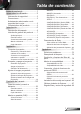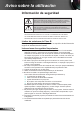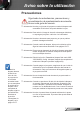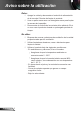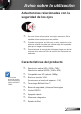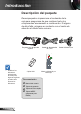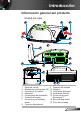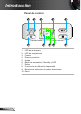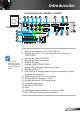Tabla de contenido Tabla de contenido...........................1 Aviso sobre la utilización..................2 Información de seguridad....................2 Precauciones.......................................3 Advertencias relacionadas con la seguridad de los ojos...........................5 Características del producto................5 Introducción......................................6 Descripción del paquete......................6 Información general del producto........7 Unidad principal.............
Aviso sobre la utilización Información de seguridad El símbolo de rayo dentro de un triángulo equilátero pretende alertar al usuario de la existencia de “voltaje peligroso” no aislado en el interior del producto, cuya magnitud puede ser lo suficientemente grande como para constituir un riesgo de descarga eléctrica para las personas.
Aviso sobre la utilización Precauciones Siga todas las advertencias, precauciones y procedimientos de mantenimiento recomendados en esta guía del usuario. ▀■ Advertencia- No mire por la lente del proyector cuando la lámpara está encendida. El brillo de la luz puede dañarle los ojos. ▀■ Advertencia- Para reducir el riesgo de incendio o descargas eléctricas, no exponga el proyector a la lluvia ni a la humedad. ▀■ Advertencia- No abra o desmonte este proyector, ya que se podrían producir descargas eléctricas.
Aviso sobre la utilización Debe: Apagar la unidad y desconectar el enchufe de alimentación de la toma de CA antes de limpiar el producto. Usar un paño suave seco con detergente suave para limpiar la carcasa de la pantalla. Desconectar el enchufe de la corriente de la salida de CA si no va a usar el producto durante un prolongado período de tiempo. No debe: Bloquear las ranuras y aberturas de ventilación de la unidad proporcionadas para la ventilación.
Aviso sobre la utilización Advertencias relacionadas con la seguridad de los ojos ▀■ No mire al haz del proyector en ningún momento. Dé la espalda al haz siempre que sea posible. ▀■ Cuando el proyector se utilice en un aula, supervise a los alumnos cuando les pida que señalen algo en la pantalla para que lo hagan correctamente. ▀■ Para minimizar la energía de la lámpara, haga uso de las cortinas de la sala con el fin de reducir los niveles de luz ambiente.
Introducción Descripción del paquete Desempaquete e inspeccione el contenido de la caja para asegurarse de que contiene todos los componentes enumerados a continuación. Si alguno de ellos falta, póngase en contacto con el centro de atención al cliente más cercano. Proyector con la tapa del objetivo Debido a las diferentes aplicaciones de cada país, algunas regiones pueden tener accesorios diferentes.
Introducción Información general del producto Unidad principal 12 1 3 11 2 4 5 7 6 AUDIO1-IN (VGA1/VGA2) RS-232 VIDEO S-VIDEO VGA1-IN / SCART / YPbPr VGA-OUT HDMI PB/MOUSE SERVICE 12V OUT L R DISPLAY USB / AUDIO OUT MIC AUDIO2-IN (S-VIDEO/VIDEO) VGA2-IN / YPbPr RJ-45 15 5 9 5 8 10 2 13 14 1. Panel de control 2. Receptores de infrarrojos (IR) 3. Cubierta de los cables 4. Altavoces 5. Pie de ajuste de inclinación 6. Cubierta del espejo 7. Conexiones de entrada y salida 8.
Introducción Panel de control 1 6 1. 2. 3. 4. 5. 6. 7. 8. 9. 10.
Introducción Conexiones de entrada y salida 1 2 3 4 5 AUDIO1-IN (VGA1/VGA2) RS-232 VIDEO S-VIDEO 6 7 VGA1-IN / SCART / YPbPr VGA-OUT 8 HDMI 9 PB/MOUSE SERVICE Salida 12V 12Vde OUT 12V OUT L R DISPLAY USB / AUDIO OUT 10 11 12 MIC AUDIO2-IN (S-VIDEO/VIDEO) VGA2-IN / YPbPr 14 RJ-45 15 16 17 13 La conexión directa al monitor sólo se admite en VGA1-In/SCART/ YPbPr. 1. Relé de disparador de 12V (12V, 250 mA) 2. Entrada de audio 1 con mini conexión de 3,5 mm para VGA1/VGA2 3.
Introducción Mando a distancia 1 2 La interfaz está sujeta a las especificaciones del modelo. 24 12 3 13 4 14 5 15 6 16 7 17 8 18 9 19 10 20 11 21 Español 10 22 23 1. Indicador LED 2. Encender y apagar 3. Botones de selección de cuatro direcciones 4. Clic con el botón secundario del ratón 5. Retroceder página 6. Resincronización 7. Avanzar página 8. Volumen +/9. Tres dimensiones 10. Silenciar AV 11. Vídeo 12. Control de PC y del ratón 13.
Introducción Lápiz interactivo 1 3 2 4 7 5 8 6 El lápiz interactivo en un accesorio opcional. 1. 2. 3. 4. Cubierta de las pilas Clic derecho del ratón Menú Clic izquierdo del ratón 5. 6. 7. 8. Objetivo Plumín Encendido / Apagado Indicadores LED 1 Advertencia: • Peligro de explosión si la pila se sustituye de forma incorrecta. • Sustituya la pila por otra del mismo tipo o equivalente que haya sido recomendada por el fabricante.
Instalación Conectar el proyector Extracción y colocación de la cubierta de los cables Cubierta de los cables 2 1 Procedimiento para la extracción y colocación de la cubierta de los cables: 1. Desatornille el tornillo de la cubierta de los cables. 1 2. Levante y extraiga la cubierta de los cables. 2 Instale la cubierta de los cables deshaciendo los pasos anteriores.
Instalación Conectar con un equipo de sobremesa o portátil Salida de +12V 3 11 4 Salida de audio MOLEX MOLEX 10 5 6 7 7 2 molex AUDIO1-IN (VGA1/VGA2) RS-232 VIDEO S-VIDEO VGA1-IN / SCART / YPbPr VGA-OUT HDMI PB/MOUSE DISPLAY USB / AUDIO OUT MIC AUDIO2-IN (S-VIDEO/VIDEO) VGA2-IN / YPbPr RJ-45 PS50426E (*) Accesorio opcional 1 R R Debido a las diferentes aplicaciones de cada país, algunas regiones pueden tener accesorios diferentes. L molex SERVICE 12V OUT 8 9 1..........
Instalación Conectar con las fuentes de vídeo Salida de S-Video Salida de vídeo compuesto 4 Reproductor de DVD, descodificador, sintonizador de HDTV Salida de +12V 12 1 5 6 Salida de audio 7 AUDIO1-IN (VGA1/VGA2) RS-232 VIDEO S-VIDEO VGA1-IN / SCART / YPbPr VGA-OUT 8 HDMI PB/MOUSE SERVICE 3 L R DISPLAY USB / AUDIO OUT MIC AUDIO2-IN (S-VIDEO/VIDEO) VGA2-IN / YPbPr 9 RJ-45 E62405SP R 2 12V OUT 10 Debido a las diferentes aplicaciones de cada país, algunas regiones pueden tene
Instalación Encender y apagar el proyector Encender el proyector 1. Conecte de forma segura el cable de alimentación y el de señal. Una vez conectado, el LED de FUENTE DE ALIMENTACIÓN/ ESPERA se iluminará en ámbar. 2. Encienda la lámpara presionando el botón “ ” situado en la parte superior del proyector o en el mando a distancia. El FUENTE DE ALIMENTACIÓN/ESPERA ahora cambiará a Cuando se haya verde.
Instalación Apagar el proyector 1. Presione el botón “ ” del mando a distancia o del panel de control para apagar el proyector. Se mostrará el siguiente mensaje en la pantalla. Presione de nuevo el botón “ ” para confirmar. Si no lo hace el mensaje desaparecerá al cabo de 15 segundos. Cuando presione el botón “ ” por segunda vez, el proyector mostrará el temporizador de cuenta atrás y se apagará. 2.
Instalación Ajustar la imagen proyectada Ajustar la altura del proyector El proyector está equipado con un pie elevador para ajustar la altura de la imagen. 1. Localice el pie ajustable que desea modificar en la parte inferior del proyector. 2. Gire la rueda ajustable en el sentido de las agujas del reloj para subir el proyector o gírela en el sentido contrario a las agujas del reloj para bajarlo. Repita el mismo proceso con las bases restantes siempre que sea necesario.
Instalación Ajustar el enfoque del proyector Para enfocar la imagen, rote el anillo de enfoque hasta que la imagen se vea clara. Series XGA: El proyector enfocará a distancias de 1,58 a 2,17 pies (475 a 662 mm). Series WXGA: El proyector enfocará a distancias de 1,58 a FOCUS 2,17 pies (495 a 661 mm). Anillo de enfoque Ajustar el tamaño de la imagen de proyección Series XGA: Tamaño de la imagen proyectada de 63” a 85” (1,60 a 2,16 metros).
Instalación (W) B=> Distancia vertical entre el centro de las lentes y el centro de la pantalla C,E=> Distancia de proyección D=> Distancia vertical entre el centro de las lentes y la parte inferior de la pantalla (parte superior del soporte del techo).
Controles del usuario Panel de control y mando a distancia Panel de control Utilizar el panel de control Botón de encendido / Standby y LED Español 20 Consulte la sección “Encender y apagar el proyector” en las páginas 15-16. Indica el estado del proyector. RESINCRONIZACIÓN Permite sincronizar automáticamente el proyector con la fuente de entrada. Entrar Permite confirmar la opción seleccionada. FUENTE Presione el botón “FUENTE” para seleccionar una señal de entrada.
Controles del usuario Mando a distancia Utilizar el mando a distancia Encendido Consulte la sección “Encender y apagar el proyector” en las páginas 15-16. Botón L (izquierdo) Botón principal del ratón. Botón R (derecho) Botón secundario del ratón. Página + Use este botón para retroceder una página. Página - Use este botón para avanzar una página. Entrar / Ayuda Permite confirmar la opción seleccionada. Menú de ayuda (consulte la página 23).
Controles del usuario Utilizar el mando a distancia Silencio AV Permite desactivar y activar momentáneamente el audio y vídeo. S-Video Presione “S-Video” para elegir la fuente de S-Video. VGA Presione “VGA” para elegir las fuentes VGA. Vídeo Presione “Vídeo” para elegir la fuente de vídeo compuesto. Lápiz interactivo Utilización del lápiz interactivo ENCENDIDO/ APAGADO LED Indica el estado del lápiz interactivo. LED Indica el consumo de pilas del lápiz interactivo.
Controles del usuario Utilizar el botón AYUDA La función AYUDA garantiza una configuración y uso sencillos. Pulse el botón “?” del mando a distancia o pulse el botón “AYUDA” en el panel de control para abrir el menú de ayuda.
Controles del usuario El botón del menú Ayuda solamente funciona cuando no se detecta una fuente de entrada. Consulte la sección “Solucionar problemas” en las páginas 70-75 para obtener más detalles. Si se detecta una fuente de entrada y se presiona el botón Ayuda, aparecerán las siguientes páginas para ayudarle a diagnosticar cualquier problema.
Controles del usuario 25 Español
Controles del usuario Menús en pantalla (OSD) El proyector tiene menús en pantalla (OSD) que permiten realizar ajustes en la imagen y cambiar la configuración. Cómo funcionan 1. Para abrir el menú OSD, presione el botón “Menú” del mando a distancia o del teclado del proyector. 2. Cuando el menú OSD aparezca, utilice los botones para seleccionar cualquier opción del menú principal. Mientras selecciona una opción en una página determinada, presione el botón o “Entrar” para entrar en el submenú. 3.
Controles del usuario Árbol de menús Main Menu Sub Menu Imagen Modo Display #1 #1 Settings Brillo Contraste Nitidez Color Matiz AVANZADA Presentación / Brillo / Modo película / sRGB / Pizarra / Aula / Usuario / Tres dimensiones -50~50 -50~50 1~15 -50~50 -50~50 Película / Vídeo / Gráficos / PC 0~10 Caliente / Medio / Frío Ganancia Rojo / Ganancia Verde / Ganancia Azul / Bias Rojo / Bias Verde / Bias Azul / Cián / Magenta / Amarillo / Restablecer / Salir AUTO / RGB / YUV VGA1 / VGA2 / Vídeo / S-Video /
Controles del usuario Main Menu Sub Menu SETUP ID de Proyector Silencio Volumen Entrada de Audio AVANZADA Red OPCIONES Bloqueo de fuente Gran altitud Información Oculta Bloqueo teclado Color de fondo Receptor IR AVANZADA Settings #6 Logotipo Captura de Logotipo Subtítulos Salir Estado de Red DHCP Dirección IP Mascara de Subred Puerta de Enlace DNS Aplicar Salir Receptor Frontal Receptor Superior Encendido Directo Apagado Automático (min) Modo ahorro de energía (min) Modo de Energía (Standby) Con
Controles del usuario Tenga en cuenta que los menús en pantalla (OSD) varían de acuerdo al tipo de señal seleccionado y al modelo del proyector que esté utilizando. (#1) “Color” y “Matiz” solamente se admiten en el modo Vídeo. (#2) Solamente para XGA. (#3) Solo para el modelo WXGA. 16:9 o 16:10 dependiendo de la configuración del “Tipo de pantalla”. (#4) La función “Inv. sincr. 3D” solamente está disponible cuando la función Tres dimensiones está habilitada.
Controles del usuario IMAGEN Modo Display Hay muchas preconfiguraciones de fábrica optimizadas para varios tipos de imágenes. Presentación: color y brillo adecuados desde la entrada de PC. Brillo: color y brillo máximo desde la entrada de PC. Modo película: para cine en casa. sRGB: color preciso estandarizado. Pizarra: Este color se debe seleccionar para lograr una configuración de color óptima cuando se proyecta en una pizarra (verde).
Controles del usuario Nitidez Ajustar la nitidez de la imagen. Presione Presione Color Las funciones “Color” y “Matiz” solamente se admiten en el modo Vídeo. para disminuir la nitidez. para aumentar la nitidez. Ajusta la imagen de vídeo desde blanco y negro a un color totalmente saturado. Presione para disminuir la cantidad de saturación de la Presione para aumentar la cantidad de saturación de la imagen. imagen. Matiz Ajusta el balance de color entre rojo y verde.
Controles del usuario IMAGEN | Avanzada Gamma Permite elegir una tabla de gamma que se haya ajustado para proporcionar la mejor calidad de imagen para la entrada. Película: para cine en casa. Vídeo: para fuente de vídeo o TV. Gráficos: para fuente de imagen. PC: para fuente de PC o de un equipo.
Controles del usuario Espacio de color Seleccione un tipo de matriz de color apropiado para AUTO, RGB o YUV. Fuente de entrada Utilice esta opción para habilitar y deshabilitar fuentes de entrada. Presione para entrar en el submenú y seleccionar las fuentes necesarias. Presione “Entrar” para finalizar la selección. El proyector no buscará las entradas que no estén seleccionadas. Image AI La Image AI mejora el contraste de la fotografía optimizando el brillo de la lámpara según el contenido de la imagen.
Controles del usuario PANTALLA Formato Puede utilizar esta función para establecer el tipo de relación de aspecto. XGA 4:3: Este formato es para fuentes de entrada de 4×3. 16:9-I: este formato se utiliza con fuentes de entrada 16x9, como HDTV y DVD, mejoradas para TV panorámica. (576i/p) 16:9-II: este formato se utiliza con fuentes de entrada 16x9, como HDTV y DVD, mejoradas para TV panorámica. (480i/p) Nativa: este formato muestra la imagen original sin aplicar ningún ajuste.
Controles del usuario WXGA 4:3: Este formato es para fuentes de entrada de 4 x 3. 16:9: este formato se utiliza con fuentes de entrada 16 x 9, como HDTV y DVD, mejoradas para TV panorámica. 16:9 ó 16:10 dependiendo de la configuración del “Tipo de pantalla”. 16:10: Este formato se utiliza con fuentes de entrada 16 x 10, como las pantallas de pantalla ancha.
Controles del usuario Máscara de Borde Cada I/O tiene una configuración diferente de “Máscara de Borde”. “Máscara de Borde” y “Zoom” no pueden utilizarse a la vez. La función Máscara de Borde elimina el ruido de una imagen de vídeo. Aplique la función Máscara de Borde a la imagen para eliminar el ruido de codificación de vídeo en los bordes de la fuente de vídeo. Zoom Presione Presione para reducir el tamaño de una imagen. para ampliar el tamaño de la imagen en la pantalla de proyección.
Controles del usuario PANTALLA | Tres dimensiones Tres dimensiones Apagado: Seleccione “Apagado” para desactivar la Las opciones “IR” pueden variar dependiendo del modelo. “Inv. sincr. 3D” solo está disponible cuando está activado el Tres dimensiones y este modo 3D es solo para gafas DLP Link. Para la visualización en Tres dimensiones se requiere una fuente Tres dimensiones, contenido Tres dimensiones y gafas de obturación activa compatibles.
Controles del usuario SETUP Idioma Puede mostrar el menú OSD multilingüe. Presione o en el submenú y, a continuación, utilice el botón o para seleccionar su idioma preferido. Presione “Entrar” para finalizar la selección. “Tipo de pantall” solo para WXGA. Tipo de pantall Seleccione el tipo de pantalla en 16:10 o 16:9. Proyección Posterior-Escritorio y Posterior-Techo se utilizan con una pantalla traslúcida. Frontal-Escritorio Se trata de la selección predeterminada.
Controles del usuario Posterior-Techo Con esta opción la imagen aparecerá invertida y al revés. Localización menú Escoja la localización de menús en la pantalla. ID de Proyector La definición de identificación se puede establecer por menú (entre 0 y 99) y permitir que el usuario controle un proyector individual mediante RS232. Consulte la página 81-85 para obtener una lista completa de comandos RS232. Silencio Elija “Encendido” para activar el silencio.
Controles del usuario SETUP Volumen El ajuste del volumen también puede controlar el volumen del Micrófono Presione Presione para disminuir el volumen. para aumentar el volumen. Entrada de Audio La configuración de audio predeterminada se encuentra en el panel posterior del proyector. Utilice esta opción para reasignar cualquiera de las entradas de audio (1 ó 2) a la fuente de imagen actual. Cada entrada de audio se puede asignar a más de una fuente de vídeo. Audio 1: VGA 1 y VGA 2.
Controles del usuario CONFIGURACIÓN | Señal (RGB) “Señal” solamente se admite con la señal Analógica VGA (RGB). AUTOMÁTICO Selecciona automáticamente la señal. Si utiliza esta función, los elementos de frecuencia y Fase se marcarán en gris. Si la señal no es automática, los elementos de frecuencia y la fase aparecerán para que el usuario sintonice manualmente y se guardará en configuraciones para que se pueda utilizar una vez que se apague el proyector y vuelva a encenderse.
Controles del usuario CONFIGURACIÓN | Seguridad Seguridad Encendido: elija “Encendido” para utilizar la verificación de seguridad cuando se encienda el proyector. Apagado: elija “Apagado” para encender el proyector sin la verificación de la clave. Temporiz. Seg. El valor predeterminado de la contraseña es “1234” (primera vez). Utilice esta función para configurar cuanto tiempo (Mes/Día/Hora) puede utilizarse el proyector. Pasado este tiempo se le pedirá que introduzca su contraseña de nuevo.
Controles del usuario 4. Introduzca otra vez la nueva contraseña y presione “ para confirmar. ” Si introduce la contraseña incorrecta 3 veces, el proyector se apagará automáticamente. Si ha olvidado la contraseña, póngase en contacto con la oficina local para obtener ayuda.
Controles del usuario CONFIGURACIÓN | Avanzada Logotipo Use esta función para establecer la pantalla de inicio que desee. Los cambios realizados se aplicarán la próxima vez que encienda el proyector. Optoma: La pantalla de inicio por defecto. Neutro: El logo no aparece en la pantalla de inicio. Usuario: s e utiliza la imagen memorizada de la función “Captu Para obtener una captura correcta del logo, asegúrese de que la imagen en pantalla no sobrepasa la resolución nativa del proyector.
Controles del usuario CONFIGURACIÓN | Estado de Red Estado de Red Muestra el estado de la conexión de la red. DHCP Puede utilizar esta función para seleccionar la pantalla de inicio que desee. Si cambia la configuración, cuando salga del menú OSD, la nueva configuración entrará en vigor la próxima que se abra dicho menú. Encendido: permite asignar una dirección IP al proyector del servidor DHCP externo automáticamente. Apagado: permite asignar una dirección IP manualmente.
Controles del usuario Cómo utilizar el explorador Web para controlar el proyector 1. Active la opción DHCP para permitir que el servidor DHCP asigne automáticamente una dirección IP, o especifique manualmente la información de red necesaria. 4. Basada en la página web de red para las de entrada en la pestaña [herramientas], la limitación de la longitud de la sucesión de entrada se encuentra en la lista siguiente (incluidas el “espacio” y otras teclas de puntuaciones): Categoría Control de Crestron 2.
Controles del usuario Cuando realice una conexión directa entre su PC y el proyector Paso 1: Busque una dirección IP (192.168.0.100) en la función LAN del proyector. Paso 2: Seleccione Aplicar y presione el botón “Entrar” para hacer efectiva la función o presione el botón “Menú” para salir. Paso 3: Para abrir Conexiones de red, haga clic en Inicio, seleccione Panel de control, haga clic en Conexiones de red e Internet y, a continuación, haga clic en Conexiones de red.
Controles del usuario Herramienta de control Creston RoomView La Crestron RoomView™ ofrece una estación central de monitorización para los sistemas de control de 250+ en una red Ethernet (más son posibles, el número depende de la combinación de ID IP y dirección IP).
Controles del usuario 3. Editar atributo 4. Editar evento Para más información, visite http://www.crestron.com & www.crestron.com/getroomview.
Controles del usuario OPCIONES Bloqueo de fuente Encendido: el proyector solamente buscará en la conexión de entrada actual. Si instala el filtro para el polvo, deberá activar el modo Gran altitud. El filtro para el polvo es opcional y es posible que no sea necesario en algunas regiones. Apagado: el proyector buscará otras señales si la señal de entrada actual se pierde. Gran altitud Si esta opción está establecida en “Encendido”, los ventiladores girarán a gran velocidad.
Controles del usuario Receptor Superior: Seleccione “encender” para iniciar el receptor. Seleccione “apagar” para cerrar el receptor. Reestablecer el filtro de polvo Seleccione “Sí” para mostrar o “No” para ocultar el mensaje de advertencia cuando se muestre el mensaje de modificación de filtro. Restablecer Elija “Sí” para devolver los parámetros de pantalla a las configuraciones por defecto de fábrica en todos los menús.
Controles del usuario OPCIONES | Avanzadas Encendido Directo Elija “Encendido” para activar el modo Encendido directo. El proyector se encenderá automáticamente cuando se suministre alimentación CA, sin tener que presionar el botón “Encendido” del panel de control del proyector o el botón “ ” del mando a distancia. Apagado Automático (min) Establece el intervalo de cuenta atrás del temporizador. El temporizador de cuenta atrás comenzará a contar cuando no se esté enviando ninguna señal al proyector.
Controles del usuario OPCIONES | Config. Lámpara Duración Lámpara Muestra el tiempo de proyección. Aviso de lámpara Elija esta función para mostrar u ocultar el mensaje de advertencia cuando aparezca el mensaje de cambio de la lámpara. El mensaje aparecerá 30 horas antes del momento en el que se recomienda cambiar la lámpara. Modo Brillo Cuando la temperatura ambiente supere los 35°C en funcionamiento, el proyector conmutará al modo STD automáticamente.
Controles del usuario OPCIONES | Espacio del puntero Interactivo Seleccione “Encendido” para activar la función interactiva y active el menú interactivo. Movimiento puntero La interactividad solo es compatible en los siguientes modos de entrada: VGA y HDMI desde un ordenador, y pantalla inalámbrica, Pantalla USB y pantalla LAN. El lápiz interactivo no es compatible con la fuente Tres dimensiones. Elija esta función para seleccionar el modo de movimiento del puntero: “Normal”, “Dibujo” y “Estable”.
Controles del usuario Establecer funcion Elija esta función para seleccionar la función del botón menú en el lápiz interactivo. del Movimiento puntero: Funciona como intercambio entre los modos “Normal”, “Dibujo” y Estable”. Anotación de PowerPoint: Funciona como anotación en la presentación de diapositivas de PowerPoint. Cambio ventana (Alt+Tab): Funciona para cambiar entre ventanas, actuando como el acceso directo del teclado Alt+Tab. ESCAPE: Funciona como el botón Esc del teclado.
Controles del usuario Presentación de Ruby Ruby es un proyecto integrado que incorpora el alto rendimiento en la proyección en red. Basado en protocolos de red, el usuario puede configurar el proyector a distancia. Admite la conexión del ordenador con el proyector a través del USB, Ethernet y de forma inalámbrica. Este proyector aprovecha al máximo la capacidad de la red. Permite al administrador controlar todos los proyectores de un edificio con un solo ordenador.
Controles del usuario 2 Hay 3 opciones en esta página. • Haga clic en “Descarga” y se mostrará la interfaz para descargarse el software “Presentador Optoma”. • Haga clic en “Creston” para acceder a la página de control del IU Flash. • Haga clic en “Admin” y aparecerá la página de inicio de sesión. 3. Introduzca la contraseña y haga clic en el botón [Login]. Se mostrará la página principal. La contraseña predeterminada es “admin” cuando el sistema de destino sea nueva.
Controles del usuario Configuración de la alerta Esta página le ayudará a configurar la notificación de alerta para los tipos de errores que se envía por email. El tipo de alerta tiene múltiples opciones. Configuración del email SMTP En esta página podrá configurar los detalles del envío de emails, como la dirección IP del servidor mail, el nombre de usuario, la contraseña y la dirección de email de los destinatarios. (Nota: Múltiples destinatarias irán separados por punto y coma).
Controles del usuario •C onfiguración IP: Haga clic en “Obtener una dirección IP automáticamente” como modo automático; Haga clic en “Utilizar la siguiente dirección IP” como modo estático. Deberá rellenar los campos de la dirección IP, máscara de subred, puerta de enlace predeterminada y servidor DNS. Cuando termine haga clic en “Aplicar”. • Configurar el servidor DHCP: Activar / Desactivar, Iniciar IP, Finalizar IP, Máscara de subred, Puerta de enlace predeterminada, servidor DNS.
Controles del usuario •C ontrol de conferencia: Haga clic en “encender” o “apagar” para activar o desactivar el modo de control de conferencia. Haga clic en los siguientes iconos dentro de “Control de reproducción”. • : Haga clic para desconectar el PC Host. • : Haga clic para cambiar la sesión al fondo. • región de la pantalla. : Haga clic para modificar la Crestron RoomView Esta es la página de control de la IU Flash. Haga clic en “Encendido” para controlar el encendido/apagado del proyector.
Controles del usuario Haga clic en “Herramientas” donde se incluyen los siguientes elementos: • Control Creston: La información básica de red del dispositivo de sistema de control. • Proyector: La ID de cada proyector en un edificio que será controlado por el Administrador. • Contraseña de usuario: Modifica la contraseña del usuario. • Idioma predeterminado: configure el idioma predeterminado. •D HCP: Active / Desactive el DHCP y los detalles de la tarjeta de red.
Controles del usuario Haga en “Ayuda” para informar al administrador y que haga la protección u operación relacionada. Restaurar a predeterminados Haga clic en “Aplicar” para restaurar el sistema a los ajustes predeterminados. Haga clic en “Actualización Flash” para actualizar el Firmware desde la memoria USB, que habrá sido conectada al proyector. Reiniciar el sistema Haga clic en “Reiniciar” para reiniciar el sistema.
Controles del usuario Utilización del lector de tarjetas La aplicación del lector de tarjetas visualiza las imágenes incluidas en un dispositivo flash USB. 1. Conecte el dispositivo USB en el puerto USB del proyector. La unidad flash será detectada y se mostrará la pantalla de detección de dispositivos USB. Admite hasta 3 dispositivos USB al mismo tiempo. 2. Pulse “Entrar” para entrar en el modo vista en miniatura, podrá seleccionar diferentes fotografías en varias carpetas; Pulse “Menú” para abrirlo.
Controles del usuario • Orden por extensión: Ordena los archivos / las carpetas según la extensión. • Orden por tamaño: Ordena los archivos / las carpetas según el tamaño. • Orden por tiempo: Ordena los archivos / las carpetas según el tiempo. • Menú del proyector: Accede al menú OSD: • Activar/Desactivar el nombre del archivo: Activa/Desactiva la visualización del nombre del archivo en el modo de visualización en miniatura.
Controles del usuario •D etener: Detiene el modo de presentación de diapositivas. •R etraso de 3/4/5: Se retrasan en segundos la diapositivas. •E fectos de diapositivas: Se admiten los siguientes modos: Deslizamiento a la derecha, abajo, arriba y automático. • Activar/Desactivar Repetir: Activa / Desactiva el modo de repetición de la presentación de diapositivas. Pulse la tecla arriba/abajo/izquierda/derecha para seleccionar las diferentes funciones.
Controles del usuario Utilización del presentador Optoma La aplicación del presentador Optoma permite la visualización del escritorio remoto de un ordenador host en la pantalla de red a través del Ethernet, USB o de forma inalámbrica. Puede adaptarse a diferentes ajustes de red (DHCP, IP fija y en enlace directo a través del cable USB/Ethernet). Puede descargarse este software desde la siguiente página web.
Controles del usuario Haga clic en el botón para entre en el menú Búsqueda y Conexión. 1. I ntroduzca la dirección IP del proyector, seleccione la opción “Directamente” y haga clic en el botón “Conectar” para entrar en la interfaz de acceso; O haga clic en el botón “Búsqueda” para buscar los proyectores en la red y seleccione los proyectores a los que desea conectarse. 2. I ntroduzca el “tipo de usuario” y la “contraseña” en la interfaz de acceso.
Controles del usuario Haga clic en el botón para entrar en la interfaz ajustes, que incluye ajustes básicos y ajustes avanzados. • Ajustes básicos: Seleccione el idioma, el tamaño de la región del modo de captura de tamaño fijo y permite el aviso por mensajes desplegables. • Ajustes avanzados: Seleccione la calidad de las imágenes JPEG, el formato de muestra YUV y el puerto de red. Haga clic en el botón para controlar a todos los usuarios y todos los proyectores conectados al mismo proyector.
Controles del usuario • : Haga clic en el icono de desbloqueo y podrá modificar la contraseña. (El cambio de contraseña va dirigido a la pantalla en red, solo se puede modificar si se conecta como usuario administrador). • : Si hace clic en el icono bloqueo no habrá respuesta. • : Desconexión de la pantalla en red de destino. • : Conexión de la pantalla en red de destino a través de la página web del usuario.
Apéndices Solucionar problemas Si detecta algún problema con el proyector, consulte la siguiente información. Si el problema no se resuelve, póngase en contacto con su proveedor local o con el centro de servicio técnico. No aparece ninguna imagen en la pantalla Asegúrese de que todos los cables y conexiones de alimentación estén bien conectados, tal y como se describe en la sección “Instalación”. Asegúrese de que ninguno de los contactos de los conectores esté doblado o roto.
Apéndices 7. Haga clic en “Mostrar todos los dispositivos”. Después, seleccione “Tipos de monitor estándar” bajo el cuadro SP; elija el modo de resolución que necesite bajo el cuadro “Modelos”. 8. Compruebe que la configuración de la resolución del monitor sea inferior o igual a UXGA (1600 x 1200). Si utiliza un portátil: 1. En primer lugar siga los pasos anteriores para ajustar la resolución del equipo. 2.
Apéndices La imagen está desenfocada Asegúrese de que la tapa de la lente se encuentre abierta. Ajuste la lente del proyector con el anillo de enfoque. Asegúrese de que la pantalla del proyector se encuentra a la distancia requerida. Consulte la página 18. La pantalla se alarga al mostrarse en un título de DVD 16:9. Si reproduce un DVD anamórfico o un DVD 16:9, el proyector mostrará la mejor imagen cuando su modo de visualización esté establecido en 16:9 en los menús OSD.
Apéndices La lámpara se apaga o emite un sonido de explosión Cuando la lámpara alcance el final de su ciclo de vida, se apagará y es posible que emita un sonido de pequeño estallido. Si se da esta circunstancia, el proyector no volverá a funcionar hasta que se reemplace el módulo de la lámpara. Para reemplazar la lámpara, siga el proceso indicado en la sección “Reemplazar la Lámpara” en las páginas 76-77.
Apéndices Mensajes en pantalla Advertencia de temperatura: Fallo del ventilador: Advertencia de la lámpara: Imagen fuera de rango. Aviso de filtro: Si el mando a distancia no funciona Compruebe que el ángulo de operación del mando a distancia está dentro de un ángulo de ±15°, tanto horizontal como verticalmente, de uno de los receptores IR del proyector. Asegúrese de que no hay ningún obstáculo entre el mando a distancia y el proyector.
Apéndices Si el lápiz interactivo no funciona Compruebe que la fuente de entrada sea el ordenador (Fuente VGA, HDMI, Inalámbrica y LAN). Compruebe que la función interactiva esté activada. Cuando utilice la conexión Inalámbrica o LAN, si el lápiz no fun- ciona compruebe su está activada la función inalámbrica / de red. Si se dirigen a la vez más de un lápiz hacia la pantalla, ninguno funcionará. Compruebe el plumín. Si el plumín está gastado, cámbielo por uno nuevo.
Apéndices Reemplazar la lámpara El proyector detectará automáticamente la vida de la lámpara. Cuando la vida de la lámpara se aproxime a su final, aparecerá un mensaje de advertencia. Cuando aparezca este mensaje, póngase en contacto con su distribuidor local o con el centro de servicio local para cambiar la lámpara tan pronto como sea posible. Asegúrese de que el proyector se ha enfriado durante al menos 30 minutos antes de cambiar la lámpara.
Apéndices Los tornillos de la tapa de la lámpara y la propia lámpara no se pueden quitar. 1 2 3 4 El proyector no se puede encender si la tapa de la lámpara no se ha vuelto a colocar en el proyector. No toque el área de cristal de la lámpara. La grasa de las manos puede destrozar la lámpara. Utilice un paño seco para limpiar el módulo de la lámpara si toca la lámpara sin querer. Procedimiento para reemplazar la lámpara: 1. Apague la alimentación del proyector presionando el botón de “ ”. 2.
Apéndices Sustitución y limpieza del filtro del polvo Le recomendamos que limpie el filtro del polvo cada 300 horas de uso. Límpielo más a menudo si utiliza el proyector en un ambiente con mucho polvo. Si no se limpia la suciedad creada en el filtro, el proyector se sobrecalentará y causará problemas durante el funcionamiento acortándose la vida del producto.
Apéndices Modos de compatibilidad Compatibilidad con PC Sincronización-V (Hz) Modo Para resolución panorámica (WXGA), la compatibilidad admitida depende de los modelos de portátil y PC. Las señales de entrada de 120 Hz pueden necesitar compatibilidad con tarjetas gráficas. Tenga en cuenta que si utiliza resoluciones diferentes a la nativa 1024 x 768 (modelo XGA) o 1280 x 800 (modelo WXGA) se podría perder claridad en la imagen. Solo para el modelo WXGA. Sincronización-H (KHz) Resolución Anal.
Apéndices Compatibilidad con PC Modo Resolución Sincronización-V (Hz) Sincronización-H (KHz) MAC LC 13” 640 × 480 66,66 34,98 MAC II 13” 640 × 480 66,68 35,00 MAC 16” 832 × 624 74,55 49,73 MAC 19” 1024 × 768 75 60,24 MAC 1152 × 870 75,06 68,68 MAC G4 640 × 480 60 31,35 i MAC DV 1024 × 768 75 60,00 i MAC DV 1152 × 870 75 68,49 Compatibilidad de vídeo Español 80 NTSC M (3,58MHz), 4,43 MHz PAL B, D, G, H, I, M, N SECAM B, D, G, K, K1, L SDTV 480i/p, 576i/p HDT
Apéndices Comandos y lista de funciones de protocolo RS232 Asignaciones de contactos del RS232 1 2 3 La carcasa del RS232 está equipada con toma de tierra.
Apéndices Lista de funciones de protocolo RS232 XX=00-99, projector's ID, Baud Rate : 9600 XX=00 is for all projectors Data Bits: 8 Parity: None 1.Optoma Hay unEX665UT/EW675UT/EX565UT RS232 Command Table v1.
Apéndices --------------------------------------------------------------------------------------------------------------------------------------------------------------------------------------------------------------------------~XX39 11 7E 30 30 33 39 20 31 31 0D Flash Drive ~XX39 12 7E 30 30 33 39 20 31 32 0D Presenter(LAN+Wireless) ~XX39 13 7E 30 30 33 39 20 31 33 0D USB Display ~XX44 n 7E 30 30 34 34 20 a 0D Tint n = 0 (a=30) ~ 100 (a=31 30 30) ~XX45 n 7E 30 30 34 35 20 a 0D Color (Saturation) n = 0 (a=3
Apéndices --------------------------------------------------------------------------------------------------------------------------------------------------------------------------------------------------------------------------~XX81 n 7E 30 30 38 31 20 a 0D Volume n = 0 (a=30) ~ 20 (a=32 30) ~XX82 1 7E 30 30 38 32 20 31 0D Logo Optoma ~XX82 2 7E 30 30 38 32 20 32 0D User ~XX83 1 7E 30 30 38 33 20 31 0D Logo Capture ~XX88 0 7E 30 30 38 38 20 30 0D Closed Captioning Off ~XX88 1 7E 30 30 38 38 20 31 0D cc1 ~X
Apéndices --------------------------------------------------------------------------------------------------------------------------------------------------------------------------------------------------------------------------~XX140 15 7E 30 30 31 34 30 20 31 35 0D Keystone + ~XX140 16 7E 30 30 31 34 30 20 31 36 0D Keystone ~XX140 17 7E 30 30 31 34 30 20 31 37 0D Volume ~XX140 18 7E 30 30 31 34 30 20 31 38 0D Volume + ~XX140 19 7E 30 30 31 34 30 20 31 39 0D Brightness (1) ~XX140 20 7E 30 30 31 34 30 20 32
Apéndices Instalación del montaje en la pared 1. Para no dañar el proyector, utilice el soporte para el techo de Optoma. 2. Si desea utilizar un montaje de techo de otros fabricantes, asegúrese de que los tornillos utilizados para fijar el proyector cumplen las siguientes especificaciones: 407 146 109.4 Advertencia: 1. Si compra un soporte para el techo de otro fabricante, asegúrese de utiliza tornillos del tamaño correcto. El tamaño de los tornillos dependerá del grosor de la placa de montaje. 2.
Apéndices Oficinas globales de Optoma Para obtener asistencia técnica póngase en contacto con su oficina local. Estados Unidos 3178 Laurelview Ct. Fremont, CA 94538, USA www.optomausa.com Canadá 2420 Meadowpine Blvd., Suite #105 Mississauga, ON, L5N 6S2, Canada www.optoma.ca 888-289-6786 510-897-8601 services@optoma.com 888-289-6786 510-897-8601 services@optoma.com Europa 42 Caxton Way, The Watford Business Park Watford, Hertfordshire, WD18 8QZ, GB +44 (0) 1923 691 800 www.optoma.
Apéndices América Latina 3178 Laurelview Ct. Fremont, CA 94538, USA www.optomausa.com 888-289-6786 510-897-8601 services@optoma.com Corea WOOMI TECH.CO.,LTD. 4F,Minu Bldg.33-14, Kangnam-Ku, seoul,135-815, COREA +82+2+34430004 +82+2+34430005 Japón 東京都足立区綾瀬3-25-18 株式会社オーエスエム サポートセンター:0120-46-5040 Taiwán 5F., No. 108, Minchiuan Rd. Shindian City, Taipei Taiwan 231, R.D.C. www.optoma.com.tw info@osscreen.com www.os-worldwide.com +886-2-2218-2360 +886-2-2218-2313 services@optoma.com.tw asia.optoma.
Apéndices Regulaciones y avisos de seguridad Este apéndice incluye los avisos generales del proyector. Aviso de la FCC Este equipo ha sido comprobado y se ha determinado que cumple con los límites de dispositivo digital Clase B, de acuerdo con la Parte 15 de las Normas de la FCC. Estos límites se crearon con el fin de proporcionar una protección razonable contra interferencias dañinas en una instalación residencial.
Apéndices Condiciones de funcionamiento Este dispositivo cumple con la Sección 15 de las Normas de la FCC. El funcionamiento se encuentra sujeto a las siguientes dos condiciones: 1. Este dispositivo no puede causar interferencias dañinas, y 2. TEste dispositivo debe aceptar cualquier interferencia recibida, incluso si la interferencia puede provocar un funcionamiento no deseado. Aviso: Usuarios de Canadá Este dispositivo digital Clase B cumple con la norma canadiense ICES-003.